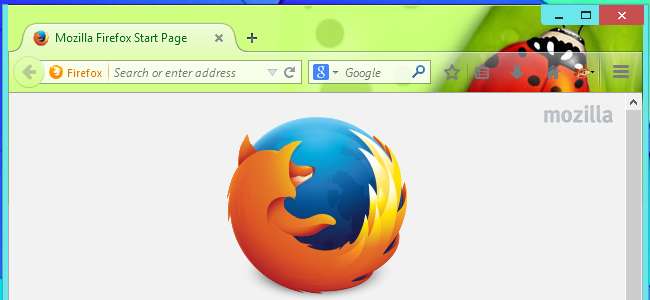
Firefox-temaer - også kjent som “personas” - kan endre måten nettleseren din ser ut, og gjøre den mer personlig. Hvis du vil tema applikasjonene du bruker , det er ingen bedre applikasjon for tema enn nettleseren din.
Dette er ikke så vanskelig - alt du trenger å gjøre er å finne et bakgrunnsbilde eller to og beskjære dem til riktige proporsjoner. Chrome-brukere kan bruk Googles enkle Chrome-temaoppretter til å lage sine egne nettlesertemaer .
Gjør bildene dine klare
I SLEKT: Slik lager du enkelt ditt eget Google Chrome-tema
Et Firefox-nettlesertema består av to bilder. Det vises et topptekstbilde bak alt øverst i Firefox-vinduet, og et bunntekstbilde som vises bak søke- og tilleggsbjelker nederst i vinduet. De nyeste versjonene av Firefox fjerner tilleggsfeltet med mindre du installerer en utvidelse for å bringe den tilbake, så toppbildet er mye viktigere. Du vil bare se det nederste bildet når du trykker på Ctrl + F for å bruke verktøylinjen Finn. Besøk Temagalleriet for å se ferdiglagde Firefox-temaer du kan bruke.
Finn først et pent bilde som vil fungere bra på den øverste verktøylinjen. Mozilla råder at “Subtile, myke kontrastbilder og graderinger fungerer best; svært detaljerte bilder vil konkurrere med nettlesergrensesnittet. ” Øverst til høyre hjørne skal også ha den mest interessante biten av bildet, da det øverste høyre hjørnet av bildet alltid vil vises i det øverste høyre hjørnet i nettleseren din. Når du endrer størrelsen på nettleservinduet, blir mer av venstre side av bildet synlig.
Her er de eksakte bildespesifikasjonene som kreves:
- Toppbilde : 3000 piksler bredt x 200 piksler høyt, PNG- eller JPG-format, maksimal filstørrelse på 300 KB
- Bunntekstbilde : 3000 piksler bredt x 100 piksler høyt, PNG- eller JPG-format, maksimum 300 KB filstørrelse
Du vil ha et bilde med en størrelse på minst 3000 piksler til å begynne med. Med et tilstrekkelig stort bilde funnet, er alt du trenger å gjøre å beskjære det til nåværende proporsjoner. Mange skrivebordsredigerere (som det utmerkede Paint.NET ) kan gjøre dette, i likhet med bildeditorer på nettet (som det praktiske Pixlr Editor ).
For eksempel, i Pixlr, åpner du bildet ditt, velger det rektangulære markeringsverktøyet, velger "Fast størrelse" i begrensningsboksen og skriver inn en bredde på 3000 piksler og en høyde på 200. Du kan deretter velge et område med riktig størrelse av bildet. (Selvfølgelig kan du også endre størrelsen på bildet ditt før du beskjærer det på denne måten.)
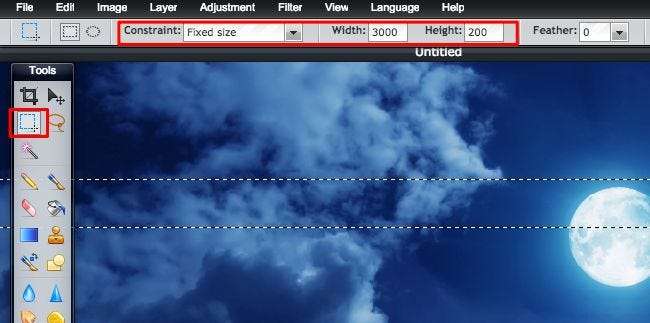
Deretter vil du beskjære bildet ditt - velg Bilde> Beskjær i Pixlr - og du vil ende opp med et bilde i riktig størrelse. Du kan nå lagre den på datamaskinen din (Fil> Lagre i Pixlr). Gjenta denne prosessen hvis du vil ha et bunntekstbilde, men sørg for at det bare er 3000 × 100 i stedet for 3000 × 200.
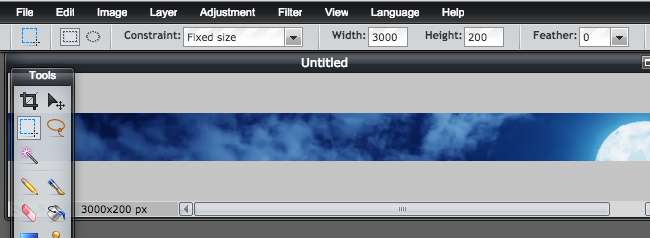
Aktiver og konfigurer ditt tilpassede tema
For å lage et tilpasset tema uten å sende det til Mozilla-tema nettstedet, må du installere Mozillas offisielle People Plus-utvidelse . Start nettleseren på nytt etter at du har installert den, klikk på Personas Plus-ikonet på verktøylinjen, og velg Innstillinger. Aktiver avkrysningsruten "Aktiver egendefinerte personas" og klikk OK.
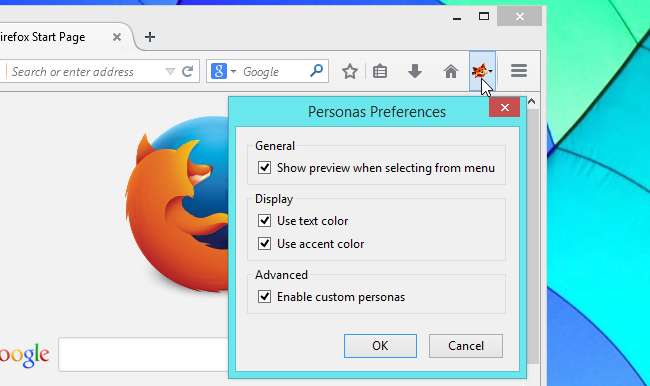
Du kan nå klikke på Personas Plus-ikonet på verktøylinjen, peke på Custom Persona og klikke Rediger. Dette tar deg til et vindu med et enkelt grensesnitt for å spesifisere bildene dine og ønsket tekstfarge. Bruk alternativene her for å bla gjennom topptekstbildefilen du opprettet tidligere, og den vises automatisk på Firefox-verktøylinjen.
Merk at bunntekstbildet er valgfritt - du ser egentlig bare om når du bruker Finn-linjen i disse dager. Hvis du ikke velger et bunntekstbilde, vil søkefeltet bare se ut som en vanlig del av grensesnittet uten temaer. De fleste vil nok være fornøyd med det.
Velg passende tekst og aksentfarger for å få frem nettleserens verktøylinjetekst og ikoner.
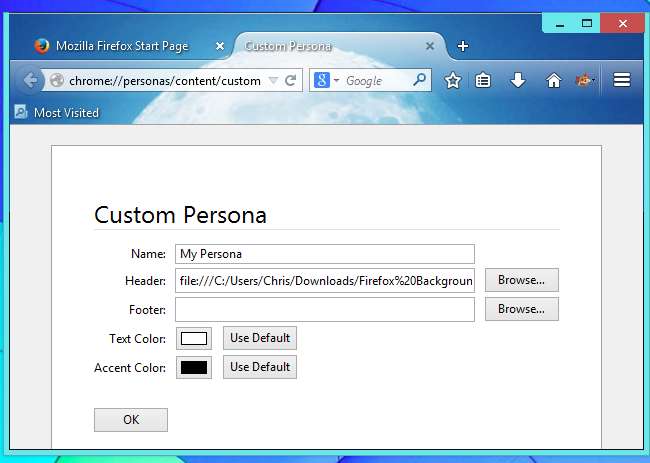
Det resulterende temaet fungerer på alle operativsystemer, enten du bruker Firefox på Windows, Linux eller Mac OS X.
Hvis du vil sende inn temaet ditt for andre mennesker å bla gjennom, installere og rangere på Mozilla-tilleggsgalleriets nettsted, bruker du Send inn en ny temaside på Mozillas nettsted. Du må opprette en utviklerkonto først.







